Avec ActiveCampaign, vous pouvez utiliser la recette d'automatisation de marquage de l'engagement en deux parties pour suivre l'engagement des contacts avec vos e-mails.
Le suivi de l'engagement vous donne une idée de l'efficacité de votre stratégie d'e-mail marketing. Vous pouvez utiliser ces informations pour garder votre ou vos listes en bonne santé, et elles peuvent jouer un rôle dans le maintien d'une bonne délivrabilité. Il vous permet également de voir quels contacts ne sont pas engagés, ce qui vous permet de les contacter en utilisant différents canaux.
Prenez note
- Ces deux automatisations se référent les unes aux autres. Vous devez configurer les deux automatisations pour qu'elles fonctionnent
- Ces automatisations ne prennent en compte l'engagement qu'à partir du moment où vous les mettez en œuvre. Ils ne peuvent pas déterminer l'engagement rétroactif
- Les recettes d'automatisation du marquage d'engagement sont disponibles sur tous les plans ActiveCampaign
- Vous pouvez en savoir plus sur ce sujet et sur d'autres lors de nos ateliers en direct et en petits groupes. Inscrivez-vous et explorez Ateliers ActiveCampaign
Regarder une vidéo
Pour avoir un aperçu des automatismes de marquage d'engagement et apprendre à les utiliser, regardez la vidéo Improve your e-mail engagement and deliverability.
Comment fonctionnent les automatisations de marquage des engagements
Ces deux automatisations « Marquage de l'engagement » fonctionnent ensemble pour ajouter et supprimer une série de tags d'engagement à vos contacts. Dès qu'un contact interagit avec un e-mail ou consulte votre site, il est ajouté à ces automatisations.
Où trouver la recette en deux parties
Les deux revenus gratuites sont disponibles dans le modal « Créer une automatisation » qui apparaît lorsque vous cliquez sur le bouton « Créer une automatisation » sur la page de présentation des automatisations.
Vous pouvez également accéder à ces revenus depuis notre Marketplace :
- Partie 1 : Recette d'automatisation du marquage d'engagement
- Partie 2 : Recette d'automatisation du marquage d'engagement
Partie 1 - Automatisation du marquage de l'engagement
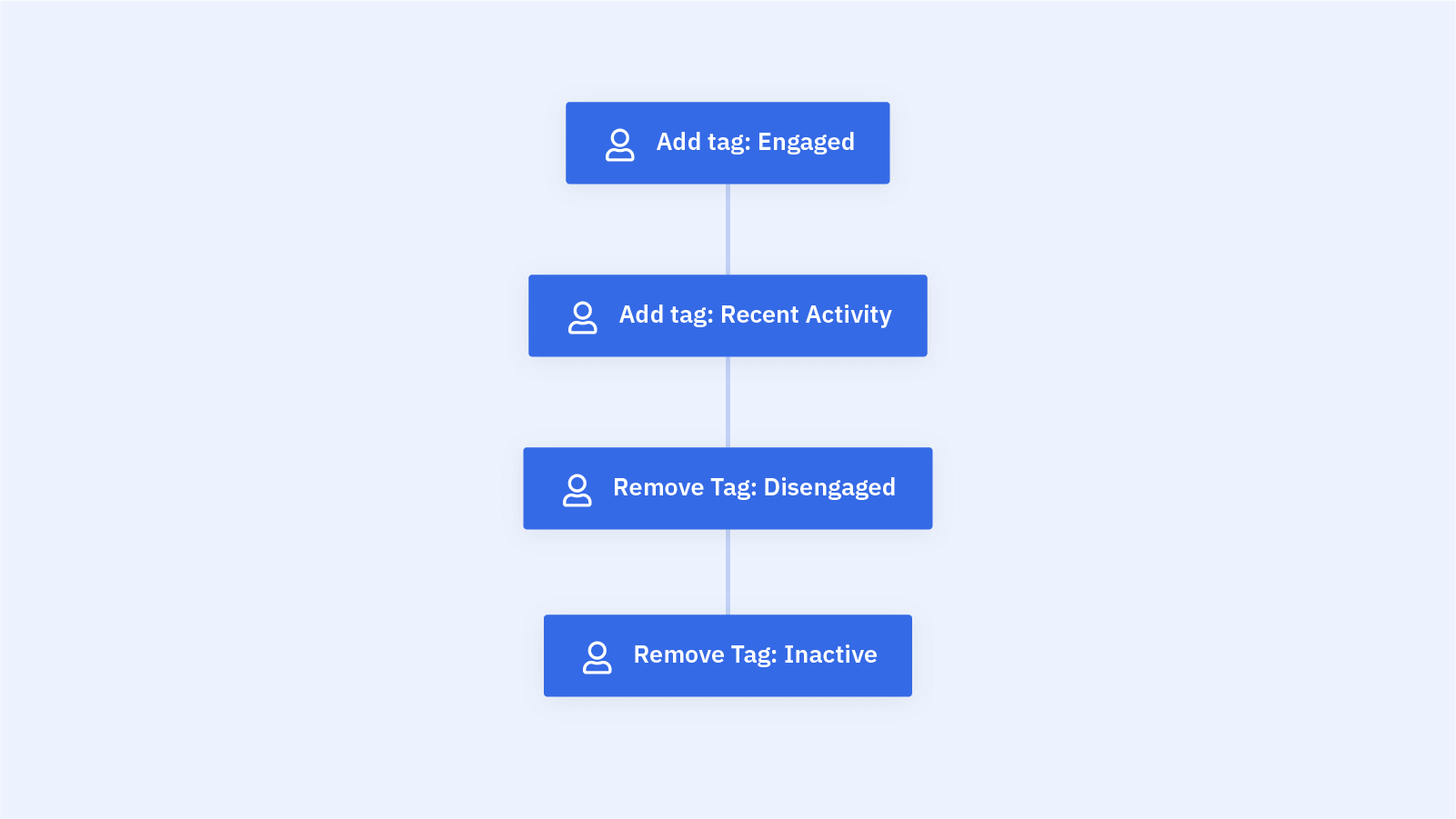
Cette automatisation permettra d'ajouter/supprimer les tags suivantes aux contacts :
- Engagé
- Activité récente
- Désengagé
- Inactif
L'ajout ou la suppression d'un tag dépend du temps écoulé depuis qu'un contact s'est connecté à un e-mail ou a consulté une page web pour laquelle le suivi de site est activé. Bien que cette automatisation ait déjà des intervalles inclus pour vous, vous pouvez les modifier pour mieux répondre à vos besoins.
Notez que l'utilisation des visites du site Web pour suivre l'engagement nécessite le suivi du site activé dans votre compte ActiveCampaign.
Partie 2 - Automatisation du marquage de l'engagement
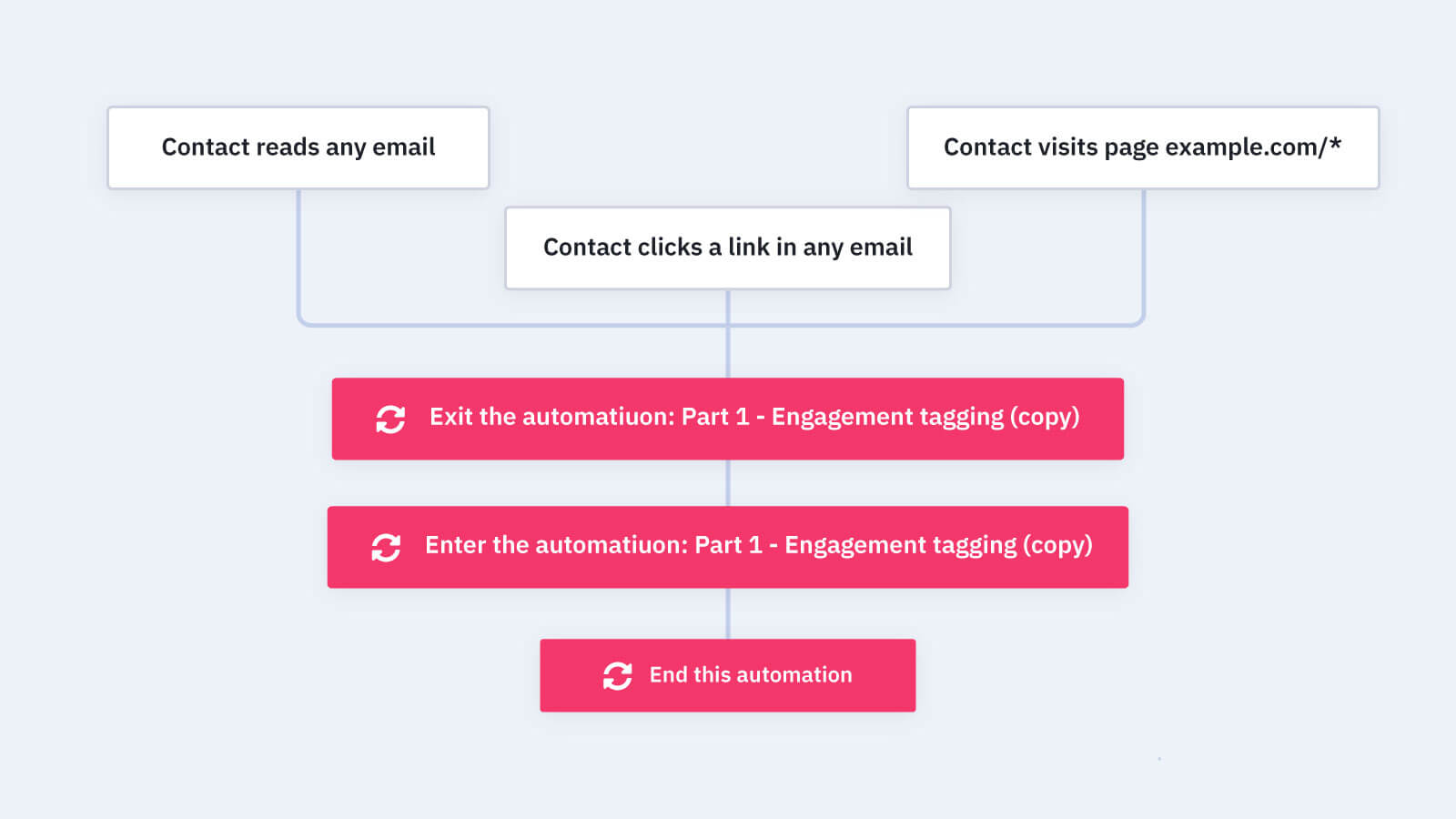
Le but de cette automatisation est d'attirer les contacts dans ce flux de travail en deux parties, au fur et à mesure qu'ils s'engagent avec vous. Cette automatisation permettra soit d'alimenter les contacts, soit de les retirer de l'automatisation de la première partie.
Les contacts seront ajoutés à cette automatisation grâce aux déclencheurs suivants :
- Lire n'importe quel e-mail
- Cliquez sur un lien dans n'importe quel e-mail
- Visiter une page web
Chaque déclencheur est configuré pour s'exécuter plusieurs fois, ce qui permet aux mêmes contacts d'entrer à nouveau dans les automatisations.
Ajoutez les automatisations de marquage des engagements à votre compte
Documentez la date d'activation de cette recette en deux parties. Cela vous donne un cadre de référence quant au moment où les tags d'engagement et de non-engagement sont appliqués à vos contacts.
- Cliquez sur "automatisations" dans le menu de gauche pour accéder à la page "Aperçu des automatisations".
- Cliquez sur le bouton "Créer une automatisation".
- La modalité « Créer une automatisation » apparaîtra. Cliquez sur « Partie 1 - Marquage de l'engagement » puis cliquez sur le bouton « Continuer ».
- L'automatisation Builder chargera l'automatisation. Cliquez sur « Automatisations » dans le menu de gauche pour revenir à la page de présentation des automatisations.
- Cliquez sur le bouton "Créer une automatisation".
- La modalité « Créer une automatisation » apparaîtra. Cliquez sur « Partie 2 - Marquage de l'engagement » puis cliquez sur le bouton « Continuer ».
- Le constructeur d'automatisation charge et affiche un aperçu de l'automatisation. Cliquez sur le bouton « Commencer ».
- Le modal « automatisation Setup Wizard » apparaîtra. Suivez chaque invite pour compléter la configuration de l'automatisation.
Une fois que vous aurez ajouté les deux automatisations à votre compte, vous devrez les rendre "actives" pour que les contacts puissent les saisir.
Comment voir l'engagement passé
Vous pouvez voir vos rapports de campagne et d'automatisation des e-mails pour voir quels contacts ont ouvert et cliqué sur vos e-mails. Notre page Rapports affiche les informations suivantes par campagne et par e-mail d'automatisation :
- Taux ouverts
- Taux de clic
- Liste des contacts qui se sont ouverts
- Liste des contacts qui ne se sont pas ouverts
- Liste des contacts qui ont cliqué sur un lien
- Liste des contacts qui n'ont pas cliqué sur un lien
Pour accéder à ces rapports, cliquez sur « Rapports » situé dans le menu de gauche.
Cet article a-t-il été utile ?
C'est super !
Merci pour votre commentaire
Désolé ! Nous n'avons pas pu vous être utile
Merci pour votre commentaire
Commentaires envoyés
Nous apprécions vos efforts et nous allons corriger l'article